
今や生活に欠かすことのできないスマートフォン。
常にスマホが手元にないと不安になる人も多いはずです。
就寝前でもついついスマホ画面を見てしまいますよね。私自身も悪いと分かっていながらも、つい暗い中で見てしまうことがあります。
目への刺激を考えると暗い部屋でのスマホは絶対に避けるべきなのですが、iPhoneにはブルーライトをカットする「Night Shift」機能が付いています。
「Night Shift」モードを活用すれば通常よりも目の疲れの軽減に期待できるので、気になる方は設定しておくと良いでしょう。
ブルーライトについて
ブルーライトは、一時期テレビやネットで話題になっていたことがありましたが、簡単に言うと可視光線(目に見える光)の一種であり、その中でも最も強い光を放ちます。
例えば太陽光や蛍光灯を思い浮かべてください。これも強い可視光線の一種なのですが、見続けることで目にダメージを受けてしまい、睡眠障害や精神的な影響を受けてしまいます。
そしてスマホ画面もブルーライトを放ちますので、画面を見続けることで目に負担がかかってしまいます。目へのダメージはもちろんなんですが、生活リズムが狂ったり睡眠障害などを引き起こす恐れもあるのです。
iPhoneの「Night Shift」は設定すべき機能の一つです
iPhoneには、目への刺激が強いブルーライトをカットする「Night Shift」機能が搭載されています。
「Night Shift」を設定すると画面の色温度が暖色系のオレンジに変化し、目への刺激が軽減されます。
実際に設定すると分かるんですが、いかにブルーライトが明るすぎなのかが分かりますよ。
「Night Shift」に対応している機種はこちら。
- iPhone5s
- iPhoneSE
- iPhone6s/6s Plus
- iPhone7/7 Plus
- iPhone8/8 Plus
- iPhoneX
- iPhoneXS
- iPhoneXR
- iPad Pro(第5世代以降)
- iPad Air2
- iPad mini(第2世代以降)
- iPod Touch(第6世代)
※iOS9.3以降が必要です。
さて、設定してみましょうか。
設定アプリから「画面表示と明るさ」をタップします。
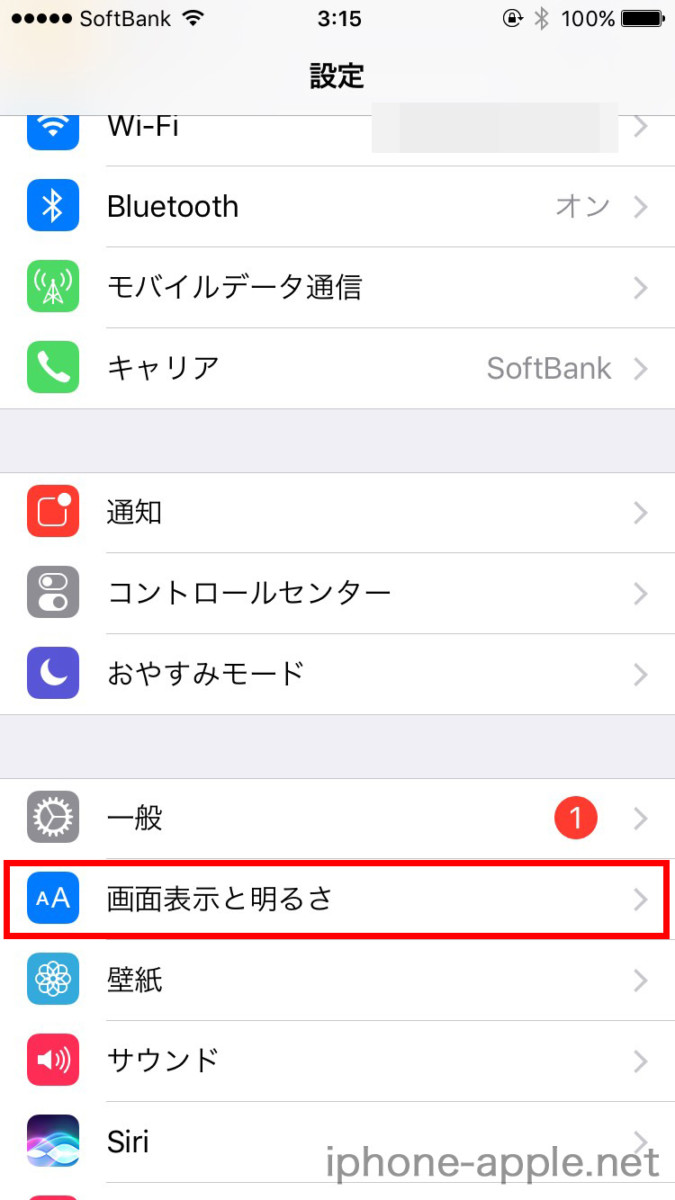
「Night Shift」をタップします。
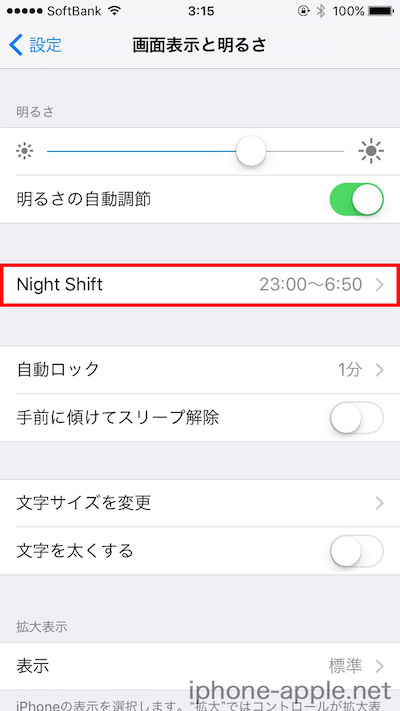
「時間指定」をオンにして好きな時間帯を設定します。基本は夜の11時頃から朝の6時ぐらいでしょうか。また「色温度」を上げることで目への負担も軽減されます。この辺りはお好みでどうぞ。
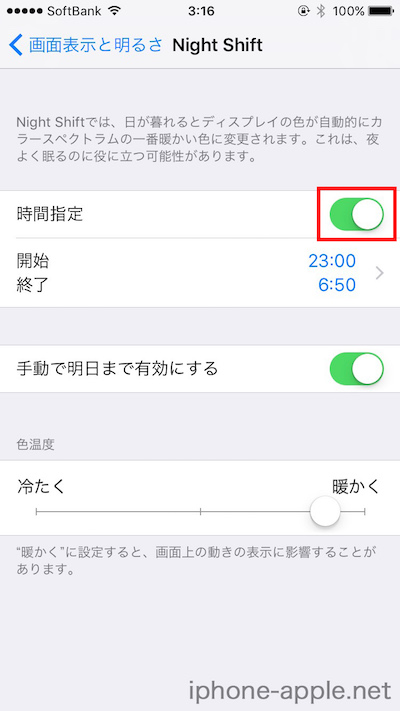
時間指定では、スケジュールを日の入から日の出まで設定したりカスタムスケジュールに設定することが可能です。

「Night Shift」を簡易的に設定する方法
さて、次は「Night Shift」モードを簡易的に設定する方法です。
ホームボタンのあるiPhone(iPhone6s/7/8など)の場合はこちら。
画面下方向から上へスワイプして「Night Shiftをオン」をクリックします。この画面からNight Shiftモードをオン/オフと切り替えることができます。
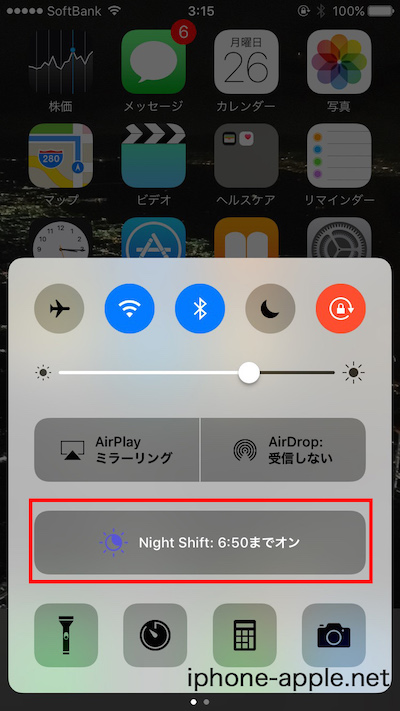
次はホームボタンのないiPhone(iPhoneX/XS/XR)の場合です。
まず画面右の上方向から下へスワイプします。
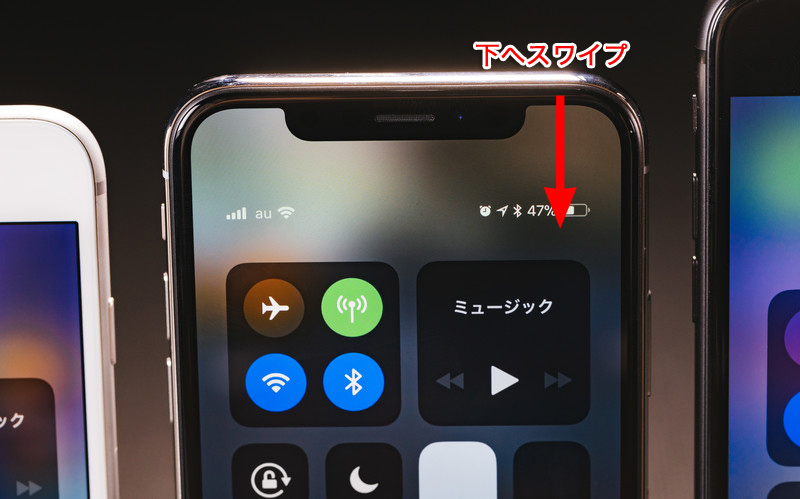
明るさの調整ゲージを少し強く長押しします。
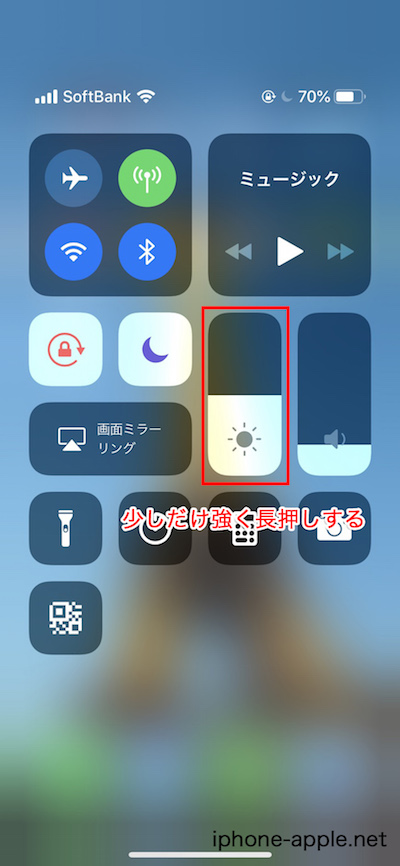
オレンジ色のアイコンをタップすると「Night Shift」をオン/オフと切り替えることができます。
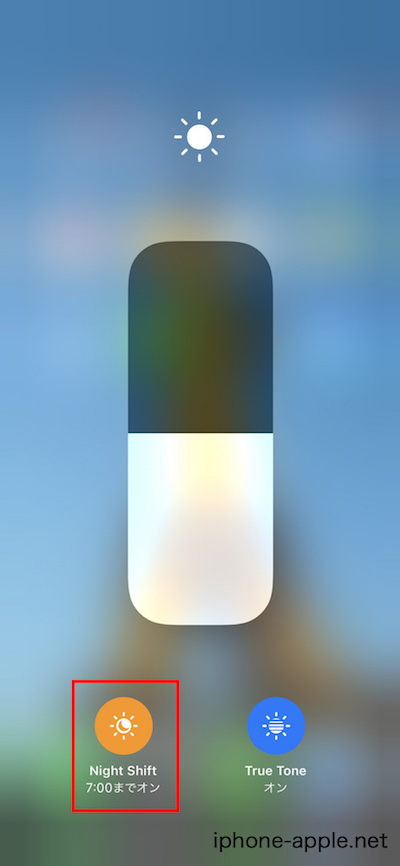
以上が「Night Shift」の設定方法でした!
「Night Shift」機能で目を保護しよう
夜中にスマホ画面を見続けると、不眠になったり疲れ目の原因になってしまいます。
ネット時代の昨今、スマホやタブレット等の普及によって日常生活でブルーライトに接する機会が多くなっています。
ナイトシフトは目の保護を100%するものではありませんが、やはり最低限の対策はしておきたいものです。
Sponsored Link
